Excel avançado no Senac e Senai é bom? O que é Excel Avançado?
Será que o curso de Excel avançado no Senac ou do Senai é bom para aprender? O que vem a ser a parte avançada do Excel? Qual a diferença do Excel básico? Em algumas planilhas do Microsoft Excel existem tabela com caixa de seleção nas células, como isto é feito para poder selecionar e filtrar os dados da planilha.
Índice deste artigo
Acredito que as perguntas apresentadas acima sejam de grande importância, pois esses assuntos podem causar grandes complicações se não forem bem esclarecidos. Desta forma, pretendo neste artigo apresentar minha tese a este respeito.
Excel avançado no Senac e Senai é bom?
Sim, posso garantir que são e digo isso com um pouco de conhecimento de causa, afinal, a mais de 12 anos sou professor no Senac na área de tecnologia da informação, apesar deste blog ser pessoal e não ter nenhuma ligação ou vínculo com o trabalho que desenvolvo lá. O Senai eu não conheço tão bem, mas é uma instituição tão séria e respeitada como o Senac e ambas fazem parte do chamado Sistema S, que inclui outras instituições também.
Perfil do aluno
Mas uma coisa que precisa ser levado em conta no curso avançado de Excel do Senac, Senai e creio que em qualquer outra instituição de ensino é o perfil do aluno, pois na prática muitos não têm os pré-requisitos para fazer determinado curso e ai a experiência pode não ser boa e quando isso acontecer não é a escola ou o curso que é ruim, mas sim que o aluno matriculou-se no curso errado, na hora errada ou simplesmente não sabia o que precisava saber para poder acompanhar bem o curso.
O que é Excel Avançado e qual a diferença para Excel básico?
Ótima pergunta! O que é matemática básica ou avançada? E português básico ou avançado? E inglês, economia, administração, etc? Na verdade na prática não existe esta classificação em nada, afinal economia é economia, matemática é matemática e Excel é Excel.
Contudo, geralmente as instituições de ensino tem o hábito de fazer esta classificação para permitir que cursos sejam criados visando atender perfis diferentes e em tempo hábil. Imagine uma pessoa que deseja apenas aprender o essencial do Excel para controlar suas planilhas de controle financeiro familiar ou similares, esta pessoa não precisaria ficar um ano em um curso aprendo como trabalhar com macros, tabela dinâmica, ou funções de pesquisa como Procv, Proch, Seerro, entre outras. Desta forma são criados cursos básicos para tratar dos assuntos mais comuns e mais simples e cursos avançados para assuntos mais complexos e específicos.
Diferença entre Excel Básico e Avançado.
Veja abaixo a diferença entre os programas de ambos os cursos disponíveis no Senac:
Excel básico:
- Conhecer a extensão e utilidade de uma planilha eletrônica
- Inserir diferentes informações em uma planilha
- Aplicar conceitos matemáticos na elaboração de uma planilha
- Apresentar diferentes formatos para a planilha
- Calcular utilizando fórmulas e funções
- Salvar e imprimir
- Abordar atividades do cotidiano
- Criar gráficos básicos
Ver programa completo aqui neste link.
Excel avançados:
- Funções matemáticas, estatísticas, de informação e de datas: CONT.SE, CONT.SES, SOMASE, SOMASES, MÉDIASE, MÉDIASES, CONTAR.VAZIO, CONT.NUM, CONT.VALORES, E, OU, SE; formatação de datas; funções DIATRABALHO.INTL, DIATRABALHOTOTAL.INTL; cálculo de horas com formatação condicional.
- Funções de pesquisa: PROCV, PROCH, CORRESP, ÍNDICE, SEERRO; auditoria de fórmulas.
- Importação de arquivos de texto para o Excel; importação de arquivos de dados; consultas a bases de dados; vincular dados do Excel no Access.
- Auto filtros; filtros avançados; classificação de dados.
- Funções de texto; cópia de fórmulas e planilhas; funções de banco de dados.
- Tabela dinâmica.
- Resumo de dados; consolidação; estrutura de tópicos; subtotais; cenários.
- Validação de dados.
- Simulações; atingir meta; solver; tabela de dados.
- Macros.
- Automação de planilhas; controles de formulário.
Ver programa completo aqui neste link.
Exemplo de Excel avançado
Veja abaixo um exemplo de uso do Excel em uma das suas funcionalidades um pouco mais avançadas que é como criar tabela com caixa de seleção nas células.
O recurso de filtrar dados de uma tabela ou planilha é um ótimo recurso do Excel e permite criar tabelas grandes e com muitos dados, mas podendo filtrar e selecionar dados que atendam a critérios pré-estabelecidos.
Para fazer este tipo de tabela no Excel geralmente usa-se as caixas de seleção no título da tabela, onde a pessoa poderá clicar em uma dessas caixas e selecionar os valores pelos quais deseja filtrar os dados abaixo. O Processo de criação dessas tabelas com caixa de seleção é bem simples. Siga o tutorial abaixo.
Passo 1:
Primeiro é necessário você digitar os dados da sua tabela. Veja na imagem abaixo um exemplo de como isso pode ser feito.
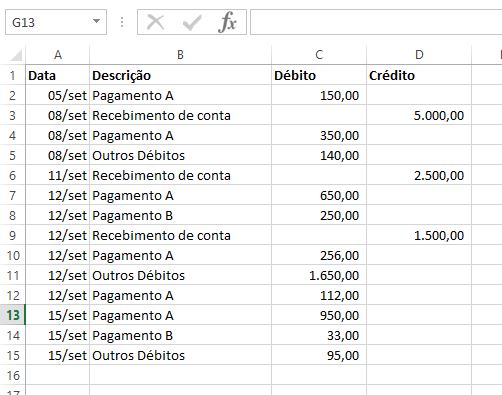
Passo 2:
Depois que tabela estiver pronta e com os dados já preenchidos, clique no menu Inserir e depois no botão Tabela, conforme mostrado na imagem abaixo:
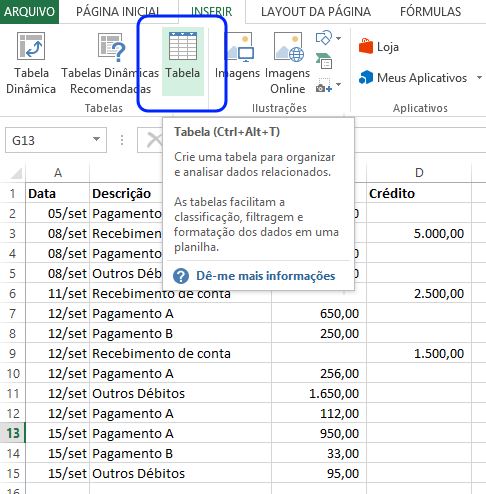
Passo 3:
Ao clicar no botão acima mostrado será aberto uma pequena janela solicitando que você selecione onde estão os dados da sua tabela. Após selecionar os dados não esqueça de marcar a opção “Minha tabela tem cabeçalhos”.
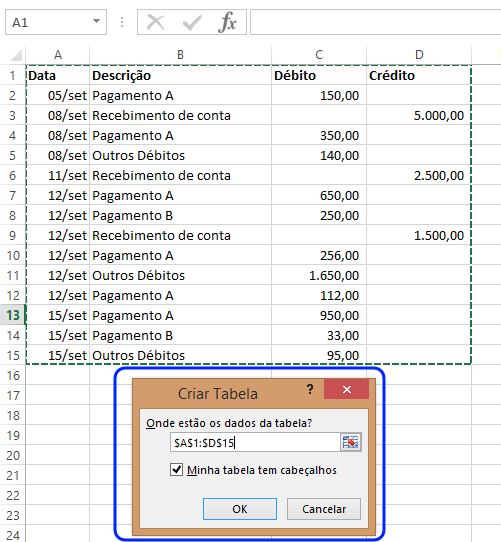
Passo 4:
Feito isso sua tabela com as caixas de seleção no cabeçalho será mostrada como na imagem abaixo:
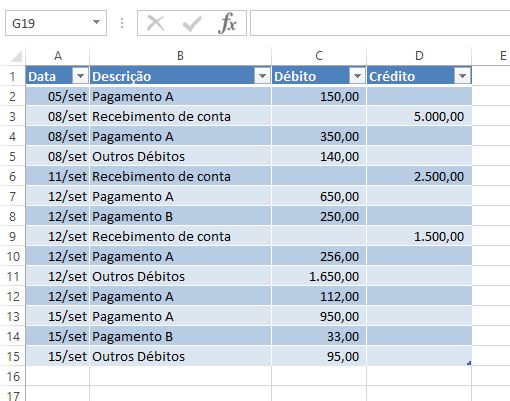
Passo 5:
Agora você poderá clicar nas caixas de seleção para filtrar os dados que deseja mostrar. Ao clicar em uma caixa de seleção ele mostrará todos os valores da coluna, agrupados e aqueles que você marcar serão filtrados e os que você desmarcar não serão filtrados.
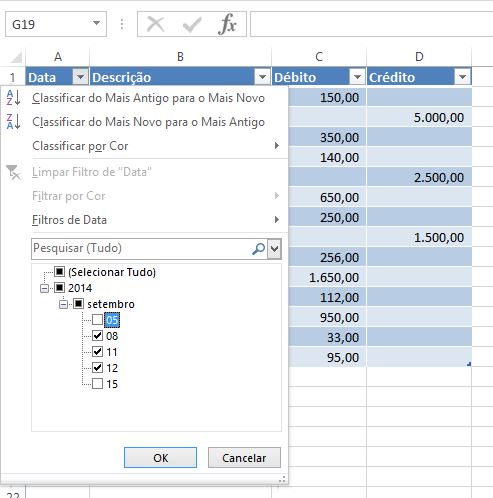
Veja também
- 10 itens sobre a história: períodos, importância e mais
- 10 itens sobre estudar: formação x trabalho e mais
- As 100 palavras mais usadas no inglês. Imperdível
- Como fazer 3/4, 1/2, 1/3 ou 1/4 no teclado?
- Onde tem Curso Técnico em Transações Imobiliárias e Seguros?
- Diferença entre Pix, DOC, TED e TEF em transferências bancárias
- Como usar font-size para tamanho da letra ou fonte em CSS?
- Diferença de Nota Fiscal eletrônica nfe e Nota Paulista
- Qual faculdade fazer para criar plantas e projetos de casa
- Sites de pesquisa escolar em educação, filosofia e sociologia
 Educação e Utilidade Pública
Educação e Utilidade Pública